MiniLyric ; Dengerin musik sekaligus lirik lagu
MiniLyric ; Dengerin musik sekaligus lirik lagu
Dan untuk melengkapi kenikmatan sobat semua dalam ngedengerin musik, saya mempunyai satu trik yaitu dengan ditambahi tampilan yang berupa lirik lagu yang sedang didendangkan tersebut.
Jujur saja ya sobat, sebenarnya dengan tanpa bantuan software apapun kita sudah bisa mendengarkan lagu sekaligus melihat liriknya. yaitu pada Windows Media Player, minimal Versi 8.
Coba kamu buka WMP, kemudian Klik Play >> Lyrics, Captions, & Subtitles >> On if Available. Maka seandainya lagu MP3 yang sedang kamu putar memang sudah dibekali dengan Lyric, ia akan terlihat seperti berikut :

Nah, agar lyric yang ada bisa terlihat lebih mak Nyusss… Kamu bisa memanfaatkan jasa dari software “MiniLyric”. Download Di sini atau kunjungi situsnya di www.crintsoft.com
MiniLyric ini dapat dikatakan sebagai sebuah Plug-in dari Aplikasi pemutar musik seperti Windows Media Player, Winamp, dll. Jadi, ketika WMP atau winamp kamu buka, maka secara otomatis MiniLyric juga akan terbuka. Ok, sekarang kita coba membedah cara penginstallasiannya.
- Buka folder MiniLyric hasil downloadnya. Cari folder setup, dan klik double file installernya.
- Selanjutnya kamu akan dihadapkan pada daftar aplikasi pemutar musik yang akan kamu pasangi plug in MiniLyric. Centang apa saja yang kamu sukai, atau pilih sesuai yang telah terinstal di kompie kamu (biasanya WMP atau Winamp sebagai
default audio player).
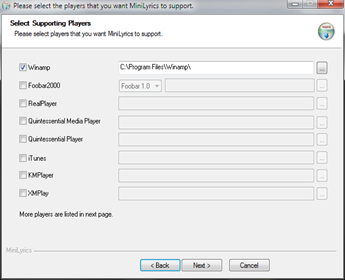
- Klik Next, kemudian centangi lagi yang kamu butuhkan, sampai pada pilihan yang terakhir. Dan akhirnya akan dilangsungkannya proses installasi. Dilihat dari daftar yang tersedia, sepertinya hampir sebagian besar pemutar musik sudah support dengan MiniLyric ini.
- Setelah proses instalasi selesai, putarlah sebuah lagu menggunakan Windows Media Player, maka akan ada tambahan tampilannya, kurang lebih akan seperti berikut ini.

Jika ingin menampilkan Lyric agar tampil mengambang di desktop, maka Klik kanan pada sembarang tempat diatas tampilan Minilyric dan klik “Floating Lyric…”
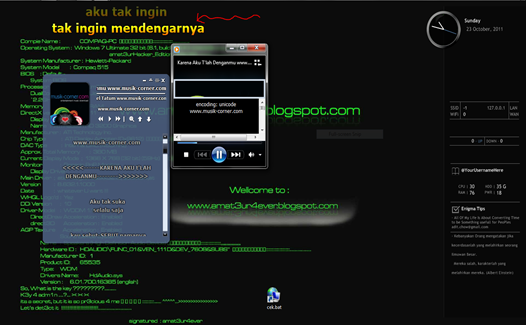
Patut diketahui jika tidak setiap file MP3 dilengkapi dengan lyric ketika didownload dulu. Maka jika kamu tidak malas, tulis sendiri saja Lyricnya dengan cara Klik kanan >> Lyrics Editor…
Tapi seandainya tidak sempat, maka searching aja di google tentang lirik lagu, subtitle, dll, pasti tak akan merepotkan.
Sekian dulu trik dari saya, semoga bermanfaat ya, Guys !!!
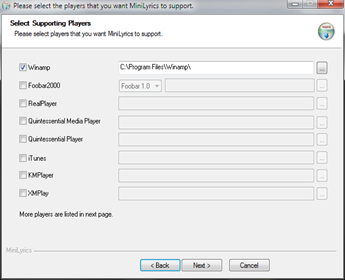
- Klik Next, kemudian centangi lagi yang kamu butuhkan, sampai pada pilihan yang terakhir. Dan akhirnya akan dilangsungkannya proses installasi. Dilihat dari daftar yang tersedia, sepertinya hampir sebagian besar pemutar musik sudah support dengan MiniLyric ini.
- Setelah proses instalasi selesai, putarlah sebuah lagu menggunakan Windows Media Player, maka akan ada tambahan tampilannya, kurang lebih akan seperti berikut ini.

Jika ingin menampilkan Lyric agar tampil mengambang di desktop, maka Klik kanan pada sembarang tempat diatas tampilan Minilyric dan klik “Floating Lyric…”
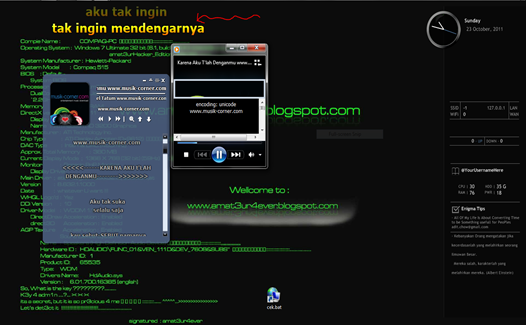
Patut diketahui jika tidak setiap file MP3 dilengkapi dengan lyric ketika didownload dulu. Maka jika kamu tidak malas, tulis sendiri saja Lyricnya dengan cara Klik kanan >> Lyrics Editor…
Tapi seandainya tidak sempat, maka searching aja di google tentang lirik lagu, subtitle, dll, pasti tak akan merepotkan.
Sekian dulu trik dari saya, semoga bermanfaat ya, Guys !!!

Tidak ada komentar:
Posting Komentar